বিষয়বস্তুৰ তালিকা
এই টিউটোৰিয়েলত সূত্ৰৰ উদাহৰণৰ সৈতে এক্সেলত MATCH ফাংচন কেনেকৈ ব্যৱহাৰ কৰিব লাগে সেই বিষয়ে ব্যাখ্যা কৰা হৈছে। ই VLOOKUP আৰু MATCH ৰ সৈতে এটা গতিশীল সূত্ৰ তৈয়াৰ কৰি আপোনাৰ লুকআপ সূত্ৰসমূহ কেনেকৈ উন্নত কৰিব লাগে তাক দেখুৱায়।
মাইক্ৰ'ছফ্ট এক্সেলত, বহুতো ভিন্ন লুকআপ/উল্লেখ ফলন আছে যিয়ে আপোনাক a ত এটা নিৰ্দিষ্ট মান বিচাৰি উলিয়াবলৈ সহায় কৰিব পাৰে কোষৰ পৰিসৰ, আৰু MATCH ইয়াৰে এটা। মূলতঃ ই কোষৰ এটা পৰিসৰত কোনো বস্তুৰ আপেক্ষিক অৱস্থান চিনাক্ত কৰে। কিন্তু MATCH ফাংচনে ইয়াৰ বিশুদ্ধ সত্তাতকৈ বহু বেছি কাম কৰিব পাৰে।
Excel MATCH ফাংচন - বাক্যবিন্যাস আৰু ব্যৱহাৰ কৰে
এক্সেলত MATCH ফাংচনে এটা নিৰ্দিষ্ট মান সন্ধান কৰে
MATCH ফাংচনৰ বাবে বাক্যবিন্যাস নিম্নলিখিত:
MATCH(lookup_value, lookup_array, [match_type])Lookup_value (প্ৰয়োজনীয়) - আপুনি বিচাৰিব বিচৰা মান। ই এটা সংখ্যাগত, লিখনী বা যুক্তিসংগত মান আৰু লগতে এটা ঘৰ প্ৰসংগ হ'ব পাৰে।
Lookup_array (প্ৰয়োজনীয়) - সন্ধান কৰিবলে কোষৰ পৰিসীমা।
Match_type (ঐচ্ছিক) - মিলৰ ধৰণ সংজ্ঞায়িত কৰে। ই এই মানসমূহৰ এটা হ’ব পাৰে: 1, 0, -1। 0 লে সংহতি কৰা match_type যুক্তিয়ে কেৱল সঠিক মিল ঘূৰাই দিয়ে, আনহাতে বাকী দুটা ধৰণে আনুমানিক মিলৰ অনুমতি দিয়ে।
- 1 বা বাদ দিয়া হৈছে (অবিকল্পিত) - বৃহত্তম মান বিচাৰি উলিয়াওক লুকআপ এৰে যি লুকআপ মানতকৈ কম বা সমান। লুকআপ এৰেক আৰোহী ক্ৰমত সজাব লাগিব,ডাউনলোডৰ বাবে কাৰ্য্যপুস্তিকা
Excel MATCH সূত্ৰৰ উদাহৰণ (.xlsx ফাইল)
সৰুৰ পৰা ডাঙৰলৈ বা A ৰ পৰা Z লৈ। - 0 - এৰেত প্ৰথম মান বিচাৰি উলিয়াওক যি লুকআপ মানৰ সৈতে হুবহু সমান ।
- -1 - এৰেত সৰুতম মান বিচাৰি উলিয়াওক যি লুকআপ মানতকৈ ডাঙৰ বা সমান। লুকআপ এৰেক অৱনমিত ক্ৰমত, ডাঙৰৰ পৰা সৰুলৈ বা Zৰ পৰা Aলৈ সজাব লাগে।
MATCH ফাংচনটো ভালদৰে বুজিবলৈ, এই তথ্যৰ ভিত্তিত এটা সহজ সূত্ৰ বনাওঁ আহক: স্তম্ভত ছাত্ৰ-ছাত্ৰীৰ নাম ক আৰু তেওঁলোকৰ পৰীক্ষাৰ নম্বৰ খ স্তম্ভত, ডাঙৰৰ পৰা সৰুলৈকে ভাগ কৰা। এটা নিৰ্দিষ্ট ছাত্ৰ (কওক, ল'ৰা ) আনৰ মাজত ক'ত থিয় দিছে জানিবলৈ, এই সৰল সূত্ৰ ব্যৱহাৰ কৰক:
=MATCH("Laura", A2:A8, 0)
ঐচ্ছিকভাৱে, আপুনি কিছুমানত লুকআপ মান ৰাখিব পাৰে cell (এই উদাহৰণত E1) আৰু আপোনাৰ Excel Match সূত্ৰত সেই কোষটো উল্লেখ কৰক:
=MATCH(E1, A2:A8, 0)

আপুনি ওপৰৰ স্ক্ৰীণশ্বটত দেখাৰ দৰে, ছাত্ৰৰ নাম এটা ইচ্ছাকৃত ক্ৰমত প্ৰৱেশ কৰা হয়, আৰু সেয়েহে আমি match_type যুক্তিটো 0 (সঠিক মিল) লে সংহতি কৰোঁ, কাৰণ কেৱল এই মিল ধৰণৰ বাবে লুকআপ এৰেত সজাই পৰাই ৰখা মানসমূহৰ প্ৰয়োজন নাই। কাৰিকৰীভাৱে মেচ সূত্ৰই ৰেঞ্জত ল’ৰাৰ আপেক্ষিক অৱস্থান ঘূৰাই দিয়ে। কিন্তু যিহেতু নম্বৰবোৰ ডাঙৰৰ পৰা সৰুলৈকে সজাই থোৱা হৈছে, সেয়েহে ই আমাক এইটোও কয় যে ল’ৰা সকলো ছাত্ৰ-ছাত্ৰীৰ ভিতৰত ৫ম শ্ৰেষ্ঠ নম্বৰ লাভ কৰিছে।
টিপচ্। Excel 365 আৰু Excel 2021 ত আপুনি XMATCH ফাংচন ব্যৱহাৰ কৰিব পাৰে, যিটো এটা আধুনিক আৰু অধিক শক্তিশালী উত্তৰাধিকাৰীof MATCH.
MATCH ফাংচনৰ বিষয়ে আপুনি জানিবলগীয়া ৪টা কথা
আপুনি মাত্ৰ দেখাৰ দৰে, Excel ত MATCH ব্যৱহাৰ কৰাটো সহজ। কিন্তু, প্ৰায় অন্য যিকোনো ফাংচনৰ দৰে, কেইটামান নিৰ্দিষ্টতা আছে যিবোৰৰ বিষয়ে আপুনি সচেতন হ'ব লাগে:
- MATCH ফাংচনে লুকআপ মানৰ আপেক্ষিক অৱস্থান ঘূৰাই দিয়ে এৰেত, মানটো নিজেই নহয়।
- MATCH আখৰ-অসংবেদনশীল , অৰ্থাৎ ই লিখনী মানসমূহৰ সৈতে মোকাবিলা কৰাৰ সময়ত সৰু আৰু ডাঙৰ আখৰৰ মাজত পাৰ্থক্য নকৰে।
- যদি লুকআপ এৰেত লুকআপ মানৰ কেইবাটাও উপস্থিতি থাকে, প্ৰথম মানৰ অৱস্থান ঘূৰাই দিয়া হয়।
- যদি লুকআপ মান লুকআপ এৰেত পোৱা নাযায়, #N/A ত্ৰুটি ঘূৰাই দিয়া হয়।
এক্সেলত MATCH কেনেকৈ ব্যৱহাৰ কৰিব - সূত্ৰৰ উদাহৰণ
এতিয়া যেতিয়া আপুনি Excel MATCH ফাংচনৰ মূল ব্যৱহাৰ জানে, তেতিয়া আৰু কেইটামান সূত্ৰৰ উদাহৰণ আলোচনা কৰোঁ যিবোৰ মূল কথাৰ বাহিৰলৈ যায়।
ৱাইল্ডকাৰ্ডৰ সৈতে আংশিক মিল
অন্য বহুতো ফাংচনৰ দৰে, MATCH এ নিম্নলিখিত ৱাইল্ডকাৰ্ড আখৰসমূহ বুজি পায়:
- প্ৰশ্ন চিহ্ন (?) - যিকোনো একক আখৰৰ ঠাই লয়
- তাৰকা চিহ্ন (*) - যিকোনো s প্ৰতিস্থাপন কৰে আখৰৰ সমতা
টোকা। ৱাইল্ডকাৰ্ডসমূহক কেৱল match_type 0 লে সংহতি কৰা সূত্ৰসমূহত ব্যৱহাৰ কৰিব পাৰি।
ৱাইল্ডকাৰ্ডসমূহৰ সৈতে এটা মিল সূত্ৰ এনে পৰিস্থিতিত উপযোগী হয় যেতিয়া আপুনি সম্পূৰ্ণ লিখনী ষ্ট্ৰিং নহয়, কিন্তু কেৱল কিছুমান আখৰ বা কিছুমান অংশ মিলাব বিচাৰে ষ্ট্ৰিংৰ।কথাটো বুজাবলৈ তলৰ উদাহৰণটো বিবেচনা কৰক।
ধৰি লওক আপোনাৰ হাতত আঞ্চলিক পুনৰ বিক্ৰেতাসকলৰ তালিকা আৰু তেওঁলোকৰ যোৱা এমাহৰ বিক্ৰীৰ পৰিসংখ্যা আছে। আপুনি তালিকাত এজন নিৰ্দিষ্ট পুনৰ বিক্ৰেতাৰ আপেক্ষিক অৱস্থান বিচাৰিব বিচাৰে (বিক্ৰীৰ পৰিমাণৰ দ্বাৰা অৱনমিত ক্ৰমত সজাই থোৱা) কিন্তু আপুনি তেওঁৰ নামটো সঠিকভাৱে মনত ৰাখিব নোৱাৰে, যদিও আপুনি প্ৰথম কেইটামান আখৰ মনত আছে।
পুনৰ বিক্ৰেতাক ধৰি লওক নামসমূহ A2:A11 ৰেঞ্জত আছে, আৰু আপুনি "car" ৰে আৰম্ভ হোৱা নামটো বিচাৰিছে, সূত্ৰটো তলত দিয়া ধৰণে দিয়া হৈছে:
=MATCH("car*", A2:A11,0)
আমাৰ Match সূত্ৰটো অধিক বহুমুখী কৰিবলৈ, আপুনি লুকআপ মান এটা ঘৰত টাইপ কৰিব পাৰে (এই উদাহৰণত E1), আৰু সেই ঘৰক ৱাইল্ডকাৰ্ড আখৰৰ সৈতে সংযুক্ত কৰিব পাৰে, এইদৰে:
=MATCH(E1&"*", A2:A11,0)
তলৰ পৰ্দাশ্বটত দেখুৱাৰ দৰে, সূত্ৰ 2 ঘূৰাই দিয়ে, যিটো "Carter" ৰ অৱস্থান:
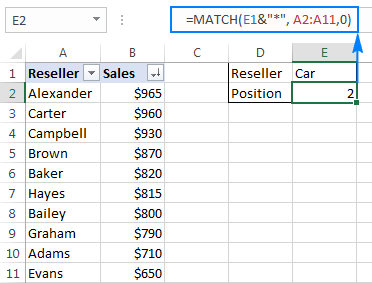
লুকআপ মানত মাত্ৰ এটা আখৰ সলনি কৰিবলৈ, "?" ৱাইল্ডকাৰ্ড অপাৰেটৰ, এনেদৰে:
=MATCH("ba?er", A2:A11,0)
ওপৰৰ সূত্ৰটোৱে " বেকাৰ " নামৰ সৈতে মিলিব আৰু ইয়াৰ আপেক্ষিক অৱস্থান পুনৰ চলাব, যিটো হ'ল 5.
আখৰৰ সংবেদনশীল MATCH সূত্ৰ
এই টিউটোৰিয়েলৰ আৰম্ভণিতে উল্লেখ কৰা অনুসৰি, MATCH ফাংচনে ডাঙৰ আৰু সৰু আখৰৰ পাৰ্থক্য নকৰে। এটা আখৰ-সংবেদনশীল মিল সূত্ৰ বনাবলৈ, MATCH ব্যৱহাৰ কৰক EXACT ফাংচনৰ সৈতে সংযুক্তভাৱে যি কোষসমূহক সঠিকভাৱে তুলনা কৰে, আখৰৰ কেছ অন্তৰ্ভুক্ত কৰি।
ইয়াত মিলাবলৈ সাধাৰণ আখৰ-সংবেদনশীল সূত্ৰ আছেdata:
MATCH(TRUE, EXACT( লুকাপ এৰে , লুকাপ মান ), 0)সূত্ৰই নিম্নলিখিত যুক্তিৰ সৈতে কাম কৰে:
- EXACT ফাংচনে লুকআপ মানক লুকআপ এৰেৰ প্ৰতিটো উপাদানৰ সৈতে তুলনা কৰে। যদি তুলনা কৰা কোষসমূহ হুবহু সমান হয়, ফাংচনে TRUE, অন্যথা FALSE ঘূৰাই দিয়ে।
- আৰু তাৰ পিছত, MATCH ফাংচনে TRUE (যিটো ইয়াৰ lookup_value )ক ঘূৰাই দিয়া এৰেৰ প্ৰতিটো মানৰ সৈতে তুলনা কৰে EXACT, আৰু প্ৰথম মিলৰ অৱস্থান ঘূৰাই দিয়ে।
অনুগ্ৰহ কৰি মনত ৰাখিব যে ই এটা এৰে সূত্ৰ যি সঠিকভাৱে সম্পূৰ্ণ কৰিবলৈ Ctrl + Shift + Enter টিপোৱাৰ প্ৰয়োজন।
আপোনাৰ... লুকআপ মান E1 কোষত আৰু লুকআপ এৰে A2:A9, সূত্ৰটো নিম্নলিখিত:
=MATCH(TRUE, EXACT(A2:A9,E1),0)
নিম্নলিখিত পৰ্দাশ্বটে Excel ত আখৰ-সংবেদনশীল মিল সূত্ৰ দেখুৱায়:
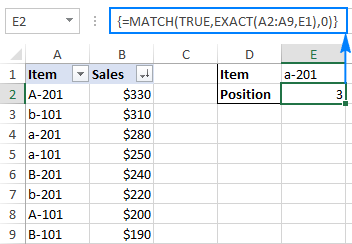
মিল আৰু পাৰ্থক্যৰ বাবে ২টা স্তম্ভ তুলনা কৰক (ISNA MATCH)
মিল আৰু পাৰ্থক্যৰ বাবে দুখন তালিকা পৰীক্ষা কৰাটো এক্সেলৰ অন্যতম সাধাৰণ কাম, আৰু ই হ'ব পাৰে বিভিন্ন ধৰণে কৰা হয়। এটা ISNA/MATCH সূত্ৰ ইয়াৰে এটা:
IF(ISNA(MATCH( List1 , List2 , 0) ত ১ম মান), "তালিকা ১ ত নাই", " ")তালিকা 2 ৰ যিকোনো মানৰ বাবে যি তালিকা 1 ত উপস্থিত নহয়, সূত্ৰই " তালিকা 1 ত নাই " ঘূৰাই দিয়ে। আৰু ইয়াত কেনেকৈ:
- MATCH ফাংচনে তালিকা 2 ৰ ভিতৰত তালিকা 1 ৰ পৰা এটা মান বিচাৰে। যদি এটা মান পোৱা যায়, ই ইয়াৰ আপেক্ষিক অৱস্থান, #N/A ভুল ঘূৰাই দিয়েঅন্যথা।
- এক্সেলত ISNA ফাংচনে মাত্ৰ এটা কাম কৰে - #N/A ভুলৰ বাবে পৰীক্ষা কৰে (অৰ্থাৎ "উপলব্ধ নহয়")। যদি এটা প্ৰদত্ত মান এটা #N/A ভুল হয়, ফাংচনে TRUE, অন্যথা FALSE ঘূৰাই দিয়ে। আমাৰ ক্ষেত্ৰত, TRUE ৰ অৰ্থ হ'ল তালিকা 1 ৰ পৰা এটা মান তালিকা 2 ৰ ভিতৰত পোৱা নাযায় (অৰ্থাৎ এটা #N/A ভুল MATCH দ্বাৰা ঘূৰাই দিয়া হয়)।
- কাৰণ আপোনাৰ ব্যৱহাৰকাৰীসকলৰ বাবে TRUE দেখাটো অতি বিভ্ৰান্তিকৰ হ'ব পাৰে তালিকা 1 ত উপস্থিত নোহোৱা মানসমূহৰ বাবে, আপুনি IF ফলনক ISNA ৰ চাৰিওফালে ৰেপ কৰে ইয়াৰ পৰিবৰ্তে " তালিকা 1 ত নাই " প্ৰদৰ্শন কৰিবলে, বা আপুনি বিচৰা যিকোনো লিখনী।
উদাহৰণস্বৰূপে , স্তম্ভ B ৰ মানসমূহক স্তম্ভ A ৰ মানসমূহৰ সৈতে তুলনা কৰিবলৈ, সূত্ৰটোৱে নিম্নলিখিত আকৃতি লয় (য'ত B2 হৈছে সৰ্বোচ্চ কোষ):
=IF(ISNA(MATCH(B2,A:A,0)), "Not in List 1", "")
আপুনি মনত ৰখাৰ দৰে, Excel ত MATCH ফাংচন নিজৰ বাবেই কেছ-অসংবেদনশীল। ইয়াক আখৰৰ ক্ষেত্ৰ পৃথক কৰিবলে, lookup_array যুক্তিত EXACT ফাংচন এম্বেড কৰক, আৰু এই এৰে সূত্ৰ :
<0 সম্পূৰ্ণ কৰিবলে Ctrl + Shift + Enter টিপিবলৈ মনত ৰাখিব> =IF(ISNA(MATCH(TRUE, EXACT(A:A, B2),0)), "Not in List 1", "") তলৰ স্ক্ৰীণশ্বটে দুয়োটা সূত্ৰকে কাৰ্য্যত দেখুৱাইছে:
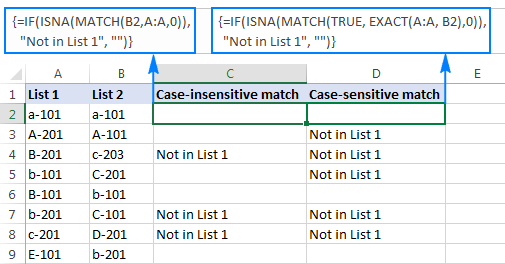
এক্সেলত দুখন তালিকা তুলনা কৰাৰ অন্য উপায় শিকিবলৈ, অনুগ্ৰহ কৰি তলৰ টিউটোৰিয়েলটো চাওক: কেনেকৈ এই উদাহৰণে ধৰি লৈছে যে আপুনি ইতিমধ্যে Excel VLOOKUP ফাংচনৰ কিছু মৌলিক জ্ঞান আছে। আৰু যদি আপুনি কৰে, তেন্তে সম্ভাৱনা আছে যে আপুনি ইয়াৰ অসংখ্য সীমাবদ্ধতাৰ সন্মুখীন হৈছে (যাৰ বিশদ আভাস হ'ব পাৰেআৰু এটা অধিক শক্তিশালী বিকল্প বিচাৰিছে।
VLOOKUP ৰ এটা বিৰক্তিকৰ অসুবিধা হৈছে যে ই এটা লুকআপ টেবুলৰ ভিতৰত এটা স্তম্ভ সন্নিৱিষ্ট বা মচি পেলোৱাৰ পিছত কাম কৰা বন্ধ কৰে। এইটো হয় কাৰণ VLOOKUP এ আপুনি ধাৰ্য্য কৰা উভতি অহা স্তম্ভৰ সংখ্যাৰ ওপৰত ভিত্তি কৰি এটা মিল থকা মান টানে (সূচী সংখ্যা)। যিহেতু সূচক সংখ্যা সূত্ৰত "হাৰ্ড-ক'ড" কৰা হৈছে, এক্সেলে ইয়াক সামঞ্জস্য কৰিবলৈ অক্ষম যেতিয়া টেবুলত এটা নতুন স্তম্ভ(সমূহ) যোগ কৰা হয় বা মচি পেলোৱা হয়।
এক্সেল MATCH ফাংচনে এটা লুকআপ মানৰ এটা আপেক্ষিক অৱস্থান ৰ সৈতে কাম কৰে, যি ইয়াক VLOOKUP ৰ col_index_num যুক্তিৰ বাবে এটা নিখুঁত ফিট কৰে। অৰ্থাৎ, ৰিটাৰ্ণ কলামটোক এটা ষ্টেটিক নম্বৰ হিচাপে নিৰ্দিষ্ট কৰাৰ পৰিৱৰ্তে, আপুনি সেই কলামৰ বৰ্তমানৰ অৱস্থান পাবলৈ MATCH ব্যৱহাৰ কৰে।
বস্তুবোৰ সহজে বুজিবলৈ, ছাত্ৰ-ছাত্ৰীৰ পৰীক্ষাৰ নম্বৰ থকা টেবুলখন আকৌ ব্যৱহাৰ কৰোঁ আহক (আমি এই টিউটোৰিয়েলৰ আৰম্ভণিতে ব্যৱহাৰ কৰাটোৰ দৰেই), কিন্তু এইবাৰ আমি ইয়াৰ আপেক্ষিক অৱস্থান নহয় আৰু প্ৰকৃত স্ক'ৰ উদ্ধাৰ কৰিম।
লুকআপ মানটো F1 কোষত আছে বুলি ধৰি ল'লে, টেবুল এৰেটো হ'ল $A$1:$C$2 (যদি আপুনি সূত্ৰটো অন্য কোষলৈ কপি কৰাৰ পৰিকল্পনা কৰিছে তেন্তে ইয়াক নিৰপেক্ষ ঘৰ প্ৰসংগ ব্যৱহাৰ কৰি লক কৰাটো এটা ভাল অভ্যাস), সূত্ৰটো নিম্নলিখিত ধৰণে যায়:
=VLOOKUP(F1, $A$1:$C$8, 3, FALSE)
৩য় যুক্তি ( col_index_num ) 3 লৈ ছেট কৰা হৈছে কাৰণ আমি টানিব বিচৰা Math Score টো হৈছে 3rd স্তম্ভমেজ. আপুনি তলৰ স্ক্ৰীণশ্বটত দেখাৰ দৰে, এই নিয়মীয়া Vlookup সূত্ৰই ভাল কাম কৰে:
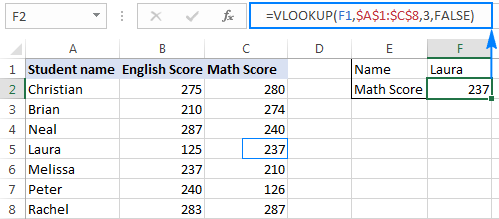
কিন্তু কেৱল যেতিয়ালৈকে আপুনি এটা স্তম্ভ(সমূহ) সন্নিবিষ্ট বা মচি পেলায়:
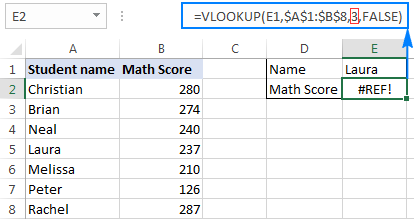
গতিকে, কিয় #REF! আঁসোৱাহ? কাৰণ col_index_num 3 লৈ ছেট কৰাটোৱে Excelক তৃতীয় স্তম্ভৰ পৰা এটা মান পাবলৈ কয়, আনহাতে এতিয়া টেবুল এৰেত মাত্ৰ 2 টা স্তম্ভ আছে।
এনে কথাবোৰ নহ'বলৈ, আপুনি বনাব পাৰে আপোনাৰ Vlookup সূত্ৰ নিম্নলিখিত Match ফাংচন অন্তৰ্ভুক্ত কৰি অধিক গতিশীল:
MATCH(E2,A1:C1,0)
য'ত:
- E2 হৈছে লুকআপ মান, যি হুবহু সমান ৰিটাৰ্ণ স্তম্ভৰ নামলৈ, অৰ্থাৎ আপুনি যিটো স্তম্ভৰ পৰা এটা মান টানিব বিচাৰে (এই উদাহৰণত গণিতৰ স্ক'ৰ )।
- A1:C1 হৈছে লুকআপ এৰে য'ত আছে টেবুল হেডাৰসমূহ।
আৰু এতিয়া, আপোনাৰ Vlookup সূত্ৰৰ col_index_num যুক্তিত এই মিল ফলন অন্তৰ্ভুক্ত কৰক, এইদৰে:
=VLOOKUP(F1,$A$1:$C$8, MATCH(E2,$A$1:$C$1, 0), FALSE)
আৰু নিশ্চিত কৰক যে আপুনি যিমানেই স্তম্ভ যোগ বা মচি পেলাওক কিয় ই নিৰ্দোষভাৱে কাম কৰে:
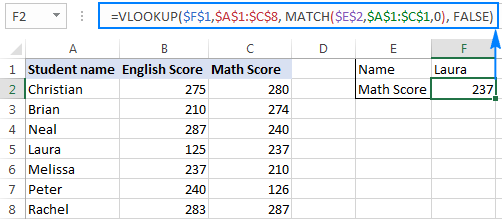
ওপৰৰ স্ক্ৰীণশ্বটত, মই সূত্ৰটোৰ বাবে সকলো কোষ প্ৰসংগ সঠিকভাৱে কাম কৰিবলৈ লক কৰিলোঁ যদিও মোৰ... ব্যৱহাৰকাৰীসকলে ইয়াক কাৰ্য্যপত্ৰিকাৰ অন্য ঠাইলৈ লৈ যায়। A আপুনি তলৰ স্ক্ৰীণশ্বটত চাব পাৰে, এটা স্তম্ভ মচি পেলোৱাৰ পিছত সূত্ৰটোৱে ঠিকেই কাম কৰে; ইয়াৰ উপৰিও Excel এই ক্ষেত্ৰত নিৰপেক্ষ প্ৰসংগসমূহ সঠিকভাৱে সামঞ্জস্য কৰিবলৈ যথেষ্ট স্মাৰ্ট:
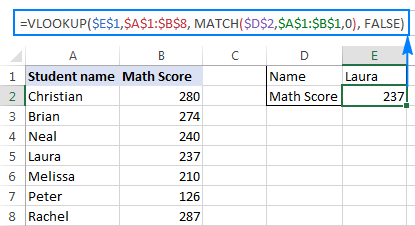
এক্সেল HLOOKUP আৰু MATCH
একে ধৰণেৰে, আপুনি Excel MATCH ব্যৱহাৰ কৰিব পাৰে ফাংচন toআপোনাৰ HLOOKUP সূত্ৰসমূহ উন্নত কৰক। সাধাৰণ নীতি মূলতঃ Vlookup ৰ ক্ষেত্ৰত একেই: আপুনি Match ফাংচন ব্যৱহাৰ কৰে উভতি অহা স্তম্ভৰ আপেক্ষিক অৱস্থান পাবলৈ, আৰু সেই সংখ্যা আপোনাৰ Hlookup সূত্ৰৰ row_index_num যুক্তিলে যোগান ধৰে।
ধৰি লওক লুকআপ মান B5 কোষত আছে, টেবুল এৰে B1:H3, ৰিটাৰ্ণ শাৰীৰ নাম (MATCH ৰ বাবে লুকআপ মান) ঘৰ A6 ত আৰু শাৰী হেডাৰসমূহ A1:A3, সম্পূৰ্ণ সূত্ৰটো হ'ল:
=HLOOKUP(B5, B1:H3, MATCH(A6, A1:A3, 0), FALSE)
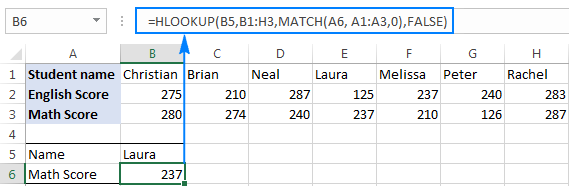
আপুনি মাত্ৰ দেখাৰ দৰে, Hlookup/Vlookup & নিয়মীয়া Hlookup আৰু Vlookup সূত্ৰতকৈ মেচ নিশ্চিতভাৱে এটা উন্নতি। কিন্তু MATCH ফাংচনে সিহঁতৰ সকলো সীমাবদ্ধতা নাইকিয়া নকৰে। বিশেষকৈ, এটা Vlookup Match সূত্ৰ এতিয়াও ইয়াৰ বাওঁফালে চাব নোৱাৰে, আৰু Hlookup Match সৰ্বোচ্চটোৰ বাহিৰে অন্য কোনো শাৰীত সন্ধান কৰাত ব্যৰ্থ হয়।
ওপৰৰ (আৰু অন্য কেইটামান) সীমাবদ্ধতাসমূহ অতিক্ৰম কৰিবলৈ, a ব্যৱহাৰ কৰাৰ কথা চিন্তা কৰক INDEX MATCH ৰ সংমিশ্ৰণ, যিয়ে Excel ত লুকআপ কৰাৰ এটা সঁচাকৈয়ে শক্তিশালী আৰু বহুমুখী উপায় প্ৰদান কৰে, বহু দিশত Vlookup আৰু Hlookup তকৈ উন্নত। বিশদ নিৰ্দেশনা আৰু সূত্ৰৰ উদাহৰণ INDEX & Excel ত MATCH - VLOOKUP ৰ এটা উন্নত বিকল্প।
আপুনি Excel ত MATCH সূত্ৰসমূহ এইদৰে ব্যৱহাৰ কৰে। আশাকৰোঁ এই টিউটোৰিয়েলত আলোচনা কৰা উদাহৰণবোৰে আপোনাৰ কামত সহায়ক বুলি প্ৰমাণিত হ’ব। পঢ়াৰ বাবে ধন্যবাদ আৰু অহা সপ্তাহত আমাৰ ব্লগত লগ পাম বুলি আশা কৰিলোঁ!

